Наверное, всем известна грустная ситуация сданным МФУ: в картридж вставлен хитрый одноразовый чип с криптозащитой,который чтению и перепрограммированию не поддается; но самое главное -его пока можно найти только в оригинальном самсунговском картридже,который тоже еще надо поискать в продаже. Для восстановления работоспособности я предлагаюперепрошить 4300-й немного подправленной прошивкой. Сделать это нужнобудет всего один раз, после чего появляется возможность из менюпринтера многократно производить сброс всех счетчиков и, следовательно,разблокировку аппарата. Минус этого режима - остаются "повадки"стартового картриджа: принтер начнет доставать владельца через 1000листов (а не через 2000, как на чипованном), и заблокируется через 3000листов, т.е. на одну заправку надо сбрасывать 2 раза. Но плюсоввсе-таки больше; кроме возможности сброса, в остальном работа этойпрошивки совпадает с оригинальной - можно в любой момент ставитьоригинальный чипованный картридж и работать в стандартном режиме. Для начала нужно выяснить текущую версиюпрошивки МФУ; это можно сделать, например, распечатав отчет. Дело втом, что начиная с версии 1.12 в 4300-й можно загрузить прошивку сверсией не ниже текущей. Так как будет грузиться подправленная версия1.13, то и текущая версия должна быть не выше 1.13. Нужно также скачатьоригинальную прошивку версии 1.13 (535k). После этого распаковываем в одну папку содержимое этого архива (менее 3k)и архива с оригинальной прошивкой v.1.13. Затем запускаем файл fix.bat.После чего в этой же папке должен появиться файлFIX_SCX4300_V1.13_Fact_romdl.hd - результат работы fix4300.exe; именноон и будет заливаться в принтер. Включаем принтер, быстро нажимаем на аппаратепоследовательность "меню, копий, лево, право, меню, право" - попадаем вTECH MODE. Далее Заходим в меню "DATA SETUP" и находим там "FLASHUPGRADE"; после подтверждения в [LOCAL] принтер пишет Data receiving.Запускаем файл download.bat. После того, как программа отработает (этозаймет несколько секунд), на экране будет примерно следующее: Downloading..................................................................... Если на экране вообще ничего не будет - значит, компьютер не видит 4300-й; проверяем подключение принтера к компьютеру. После успешной загрузки принтер последовательно пишет: DATA RECEIVING > FLASH ERASING > FLASH PROGRAMMING > CHECKSUMMING > DOWNLOAD OKпосле чего рестартует. Все. Для сброса счетчиков существуют 2 возможности:
|
Лутов Андрей, Донецк, Украина |
Дополнение 1. С разрешения автора собрал все в кучу, добавилпроверку исходного файла на CRC и прицепил виндовый интерфейс (а то ународа проблемы с командной строкой) - результат скачать здесь (230k). |
Евгений akaYevgen, Mariupol, Ukraine |
Дополнение 2. Было сообщение о зависании при прошивке фикса дляv.1.13 поверх версии 1.16; сделал обновленный фикс на 13 и 16 версии водном флаконе : скачать здесь (менее 4k). |
Дополнение 3. Оригинальные прошивки разных версий : |
Лутов Андрей |
МФУ Samsung SCX-4300, SCX-4200: Решение проблемы "Download From PC"
Эта проблема встречается довольно часто при отключении питания и сбоях принтера во время перепрошивки, описанной выше статье. В результате после включения питания принтер высвечивает на экране "Download From PC", ни на какие кнопки не реагирует. При этом USB порт не работает, с компьютера принтер не "виден" вообще. Традиционно есть два варианта "поднятия"принтера из этого состояния: замена платы форматтера (основнойуправляющей платы) и выпаивание ПЗУ принтера с дальнейшей перепрошивкойна внешнем программаторе. Первый вариант дорогостоящий, а второйтребует также наличие дополнительного оборудования и навыков работы сним. Предлагаю третий вариант "оживления" принтера без замены форматтера и выпаивания ПЗУ. Как известно, содержимое ПЗУ принтера состоит ихтрех частей: основная программа, область данных и программа-загрузчик.Основная программа может обновляться по USB порту, программа-загрузчикне меняется. В загрузчике, кроме собственно процедуры загрузки, естьтакже программа-монитор. С ее помощью можно, например, просмотреть иизменить содержимое памяти принтера. При старте принтера загрузчик сначалапредлагает стартовать монитор, выдавая на "DEBUG"-интерфейс (отладочнаяконсоль, подробнее чуть позже): =================================================================== Далее загрузчик считает контрольную сумму основнойпрошивки. Если контрольная сумма основной прошивки равна 0, то стартуетосновная прошивка, в противном случае, что может быть, например, посленеудачной перепрошивки, на экран принтер выводит "Download From PC", а на DEBUG-интерфейс выдает: <<после чего ждет символ "u" или "p", и только с DEBUG-интерфейса. Воттут-то все и стопорится. И только получив символ "u" или "U", принтерпишет на экране "via USB" и включает USB порт. После этого компьютер находит новое USB-устройство "Boot downloader". Теперь можно грузитьпрошивку, как и при обычной перепрошивке с помощью usbprns2.exe, только надо заливать прошивку с удаленными первыми четырьмя байтами (4300-4200). После заливки прошивки принтер рестартует. |
 |
Теперь о DEBUG-интерфейсе. Нужно обратить внимание, что подключать5-вольтовый выход TxD к 3.3-вольтовому входу RxD на форматтере принтеранужно через резистор 40...100 Ом. Но самый простой и оптимальный вариант - купитьдата-кабель на мобильник для COM-порта: они обычно 5-вольтовые. Я купилкабель для Самсунга C100 (фото 2). Мне он нравится потому, что имеетразборный разъем. |
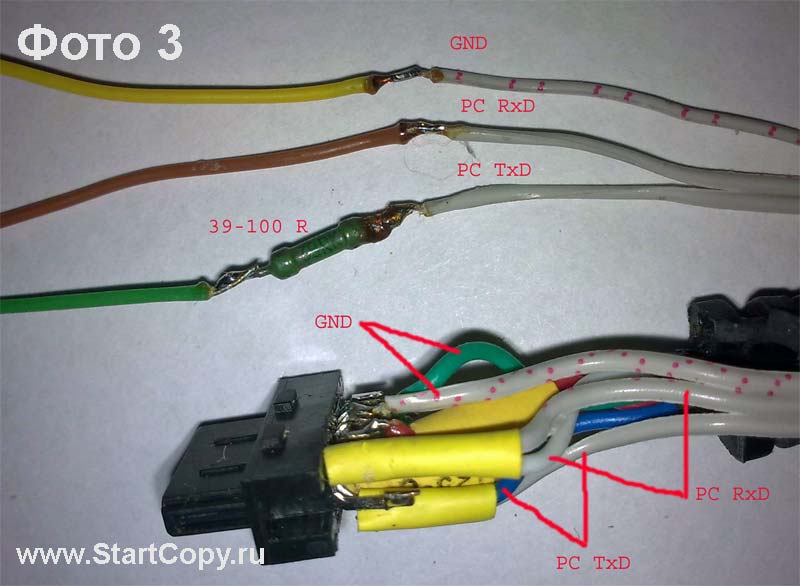 |
Для подключения к принтеру я просто допаял к разъему дата-кабеля 3 "хвоста": GND (общий), RxD и TxD согласно фото 3. Потом соединяю TxD компьютера поочередно состальными проводами кабеля до тех пор, пока на экране терминала непойдет эхо вводимых с клавиатуры символов. Это RxD компьютера - будетсоединяться с TxD на DEBUG-е. Мне пришлось разобрать принтер и снятьформаттер - дырки на DEBUG-е были залиты припоем. Я разъем не ставил,просто очистил дырки "отсосом", а потом вставлял в них одножильныйпровод подходящего диаметра уже при собранном принтере. Предполагаю,что принтер уже подключен к компьютеру по USB. Землю я подсоединяю впервую очередь и к металлическому основанию, на котором закрепленыплаты - так надежнее, потом подсоединяю RxD и TxD (фото 5). |
 |
Подключать компьютер через переходник кпринтеру нужно очень аккуратно, все сигналы идут сразу на микросхемупроцессора. Запускаю HyperTerminal, выставляю параметры 115200 8 N 1без управления потоком, устанавливаю соединение (Call/Connect), включаюпринтер. Если принтер "убит"перепрошивкой, то в терминале должнопоявиться: ===================================================================Нажимаю на клавиатуре "u" или "U", потом запускаю на компьютере стандартную программу прошивки: usbprns2.exeгде Принтер загружает прошивку как и в обычном режиме,затем рестартует. Если при включении принтера на экран терминала ничегоне выводится, советую попробовать перезапустить HyperTerminal,проверить и заново переустановить параметры соединения (конечно, приусловии, что переходник проверен и работает). Несколько слов о встроенном мониторе. Вызватьего можно при старте принтера как с рабочей прошивкой, так и снерабочей. Для этого при старте принтера нужно ввести любой символ.Причем нажимать клавишу на клавиатуре нужно практически с включениемпитания, а не ждать, когда он напишет приглашение, иначе он быстрозапускает основную прошивку. В результате на экране терминальнойпрограммы увидим следующее: =================================== ================================[тут я нажал Enter] ----------------------------------------------------------------[тут я нажал n] pROBE+>Вводим "help" и получаем список команд монитора: pROBE+> help Все адреса и данные шестнадцатеричные. Все команды монитора не пробовал, могу сказать только, что dm (display memory) - просмотр содержимого памяти, go - переход по адресу. Например, запуск основной прошивки: go 10000 Enter Остальные команды я не тестировал, но, думаю, чтосамой интересной и нужной будет команда flash - после ввода "flash"принтер переходит в тот же режим, как и при восстановлении убитойпрошивки. Встроенный монитор может пригодиться длявосстановления принтера после заливки некорректной прошивки, когдаконтрольная сумма совпадает, но прошивка работать не хочет. С помощьюмонитора возможна также заливка прошивки более младшей версии поверхболее старшей, что нельзя сделать в стандартном режиме. Возможна икросс-прошивка 4300 <-> 4200. Но при этом нужно учесть, что, вотличие от программирования флешки программатором, не меняется областьCRUM и внутренних переменных 4000h...0ffffh, так что работоспособностьпеределки таким образом 4300 <-> 4200 под большим вопросом. Думаю, что данная методика может быть применена не только для "оживления" SCX-4300, SCX-4200, но и других Самсунгов. В заключение подчеркну, что этот материаладресован профессионалам. Возможно, в описании есть ошибки илинеточности - замечания и пожелания принимаются на e-mail, указанный вподписи. |
Лутов Андрей, Донецк, Украина |


 Наплате форматтера рядом с процессором есть разъем с маркировкой "DEBUG".Правда, на моей плате разъема нет, есть только место под него с 4-мядырками, но, возможно, на некоторых форматтерах он присутствует.Цоколевка разъема приведена на фото 1. Здесь и далее TxD (Tx) -передача, RxD (Rx) - прием. Этот разъем - интерфейс RS232, он жеобычный COM-порт компьютера, но только в уровнях TTL 3.3 Вольт. Дляподключения принтера к компьютеру необходим преобразователь уровнейRS232 (
Наплате форматтера рядом с процессором есть разъем с маркировкой "DEBUG".Правда, на моей плате разъема нет, есть только место под него с 4-мядырками, но, возможно, на некоторых форматтерах он присутствует.Цоколевка разъема приведена на фото 1. Здесь и далее TxD (Tx) -передача, RxD (Rx) - прием. Этот разъем - интерфейс RS232, он жеобычный COM-порт компьютера, но только в уровнях TTL 3.3 Вольт. Дляподключения принтера к компьютеру необходим преобразователь уровнейRS232 ( Сначала нужно найти GND: общий провод (земля) должен звониться на 5-юножку 9-пинового разъема (фото 4). Если воткнуть кабель в компьютер -должна звониться на корпус.
Сначала нужно найти GND: общий провод (земля) должен звониться на 5-юножку 9-пинового разъема (фото 4). Если воткнуть кабель в компьютер -должна звониться на корпус.




комментарии